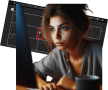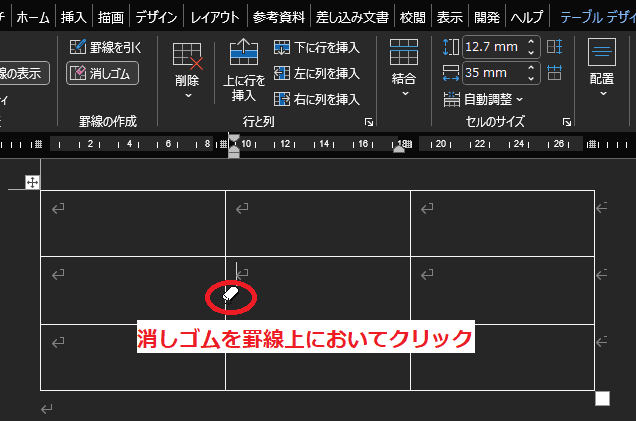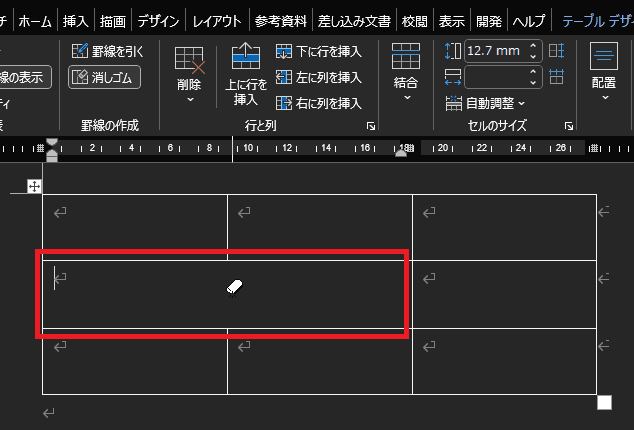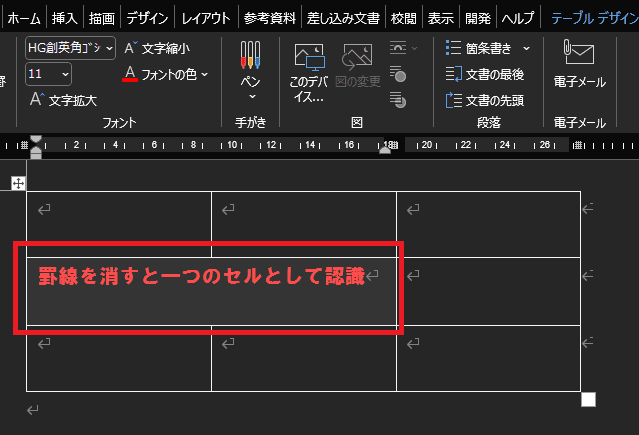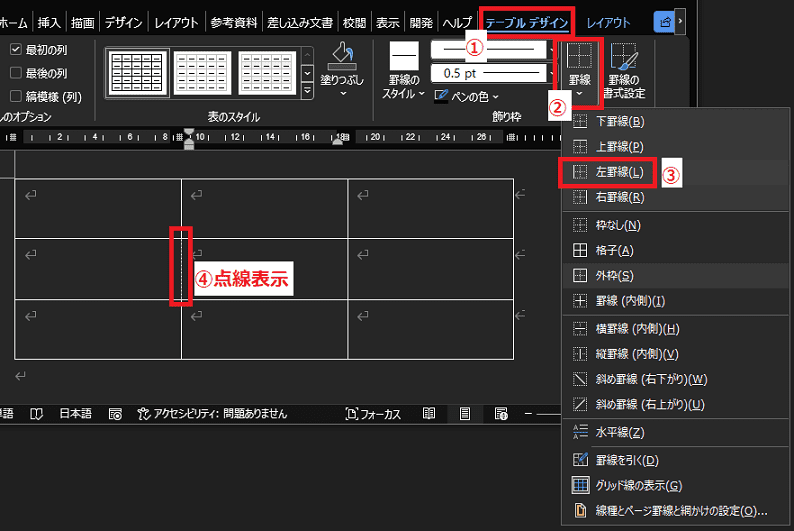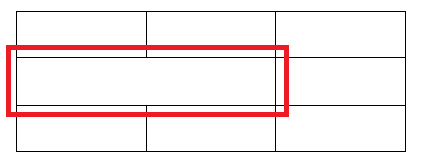日々のパソコン案内板
【Excel関数】 No.1(A~I) No.2(J~S) No.3(T~Y)
【Excelの小技】 【HTMLタグ&小技】
【PDFの簡単セキュリティ】
【複数フォルダーを一括作成するんならExcelが超便利だよ!!】
【アップデートが終わらない!? Windowsの修復ツールを使ってみる方法】
【削除してしまったファイルやデータを復元する方法ー其の一(以前のバージョン)】
【削除ファイルやデータを復元する方法ー其の二(ファイル履歴)】
【Excel振替伝票の借方に入力したら貸方に対比する科目を自動記入】
【手書きで書くように分数表記する方法】
【Web上のリンクさせてある文字列を選択する方法】
【Excel2010以降は条件付き書式設定での文字色にも対応!】
【Windows10のWindows PowerShellでシステムスキャンの手順】
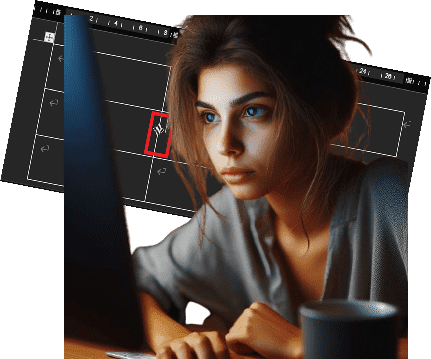
Wordの表の二通りの罫線消去法の違い!?
セルを結合する方法と非表示にする方法!!
状況により使い分ける!!
Word文書の中に表を挿入することってありますよね。今日は、そのやり方を書いて置こうと思います。
ただ、Excelの表の時と同じようにセルを結合させたり・・・あるいは、罫線だけを非表示にさせたりしたいこともありますよね。
こんな場合、『Wordでは不可能でしょ!?』と思われてる方もいらっしゃると思います。
実は、Wordでも、Excelと同じようにセルの結合や罫線だけを非表示にする方法はあるんですよ。
- 【Wordの表のセルを結合させる方法】
- 例えば、左の画像の表の真ん中のセルとその左隣のセルを結合させたいとします。
先ず、表内の任意の場所に『カーソル』をおきます。
- 例えば、左の画像の表の真ん中のセルとその左隣のセルを結合させたいとします。
- すると、リボン上に『レイアウト』タブが表示されますので選択します。
- 次に、罫線の作成項目の『消しゴム』を選択します。
- すると、ポインターの形状が消しゴムの形になっていますので削除したい『罫線上でクリック』します。
- すると、罫線が消去されて『セルの結合』が行われています。
- 文字を入力してみると、見事に一つのセルとして認識されています。
- 【セルはそのままで罫線だけを非表示にしたい場合】
- 先ず、先程と同じく表内の任意の場所に『カーソル』を置きます。
- すると、リボン上に『テーブルデザイン』タブが表示されますので選択します。
- メニューの中から飾り枠項目の『罫線』を選択します。
- そして、今回は『左罫線』にポインターを持って行くと表の目的の罫線が点線になりましたのでこの罫線を選択します。
- 試しに、この点線がホンマに非表示になっているのか印刷プレビュー画面で見てみると一見すれば一つのセルのようになっています。
- 文字を入力してみると、セル自体は別々に存在しています。